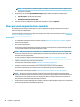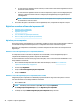User Guide
Dicas para colocar o papel
Para mais informações, consulte Colocar mídia na página 11.
● Verique se o papel está carregado na bandeja de entrada adequadamente e dena o tamanho e o tipo
correto de mídia. Ao carregar o papel na bandeja de entrada, será solicitada a conguração do tamanho
e do tipo de mídia.
● Coloque uma pilha de papel (não apenas uma página). Todo o papel da pilha deverá ter o mesmo
tamanho e ser do mesmo tipo, evitando assim a ocorrência de congestionamentos de papel.
● Carregue o papel com o lado impresso voltado para baixo.
● Verique se o papel carregado na bandeja de entrada está na horizontal e se as bordas não estão
dobradas ou rasgadas.
Dicas de congurações da impressora (Windows)
● Para alterar as congurações de impressão padrão, clique em Impressão, Digitalização e Fax e em
Denir Preferências no software da impressora HP.
Para abrir o software da impressora HP, consulte Abra o software da impressora HP (Windows)
na página 19 para obter mais informações.
● Você pode usar os atalhos de impressão para economizar tempo denindo as preferências de impressão
desejadas. O atalho de impressão armazena as congurações apropriadas para um tipo de trabalho em
particular, para que você possa denir todas as opções com um único clique. Para usar um atalho, vá
para os Atalhos de Impressão ou a guia Atalho de Impressão, selecione o atalho desejado e clique em
OK.
Para adicionar um novo atalho de impressão, selecione um atalho existente parecido com o que você
quer criar, dena as preferências de impressão desejadas na guia Atalhos de Impressão ou Atalho de
Impressão clique em Salvar como e insira um nome, em seguida clique em OK.
Para excluir um atalho de impressão, selecione-o e clique em Excluir.
NOTA: Não é possível excluir os atalhos de impressão padrão.
● Para entender as congurações de papel e bandeja de papel:
– Tamanho do papel: Selecione o tamanho do papel que você carregou na bandeja de entrada.
– Tipo de papel ou Mídia: Selecione o tipo de papel que está usando.
● Para entender as congurações de cor e branco e preto:
– Cor: Usa tinta de todos os cartuchos para impressões coloridas.
– Preto e Branco ou Somente tinta preta: Usa a tinta preta somente para impressões normais ou
em branco e preto de menor qualidade.
– Escala de cinza de alta qualidade: Usa tinta de ambos os cartuchos, colorido e preto, para
produzir uma variedade maior de tons de preto e cinza para impressões em preto e branco de alta
qualidade.
● Para entender as congurações de qualidade de impressão:
A qualidade de impressão é medida em pontos por polegada (dpi) de resolução de impressão. Um dpi
mais alto produz impressões mais claras e detalhadas, mas diminui a velocidade de impressão e pode
usar mais tinta.
PTWW Dicas para uma impressão bem-sucedida 29